Jednoduchá metóda na zakorenenie Ulefone Armor 6 pomocou aplikácie Magisk [nie je potrebné TWRP]
Zakorenenie Smartfónu / / August 05, 2021
Tu v tejto príručke vám pomôžeme flashovať magisk do root Ulefone Armor 6. Prečítajte si správne nášho podrobného sprievodcu!
Kto nechce využívať svoje zariadenie s Androidom na maximum!!! Získanie superuser prístup cez root a vedieť ovládať rôzne aspekty ako hodiny, prístup do cache atď. je niekoľko z rôznych možností, ktoré môžeme preskúmať. Keď spomenieme prístup root, znamená to, že musíme vykonať určitú úpravu, ktorá vykorení náš telefón a my budeme mať prístup do koreňového adresára nášho zariadenia. V tomto príspevku si ukážeme, ako vykoreniť Ulefone Armor 6.
Keď už hovoríme o špecifikáciách, Ulefone Armor 6 je vybavený 6,2-palcovým IPS displejom s rozlíšením obrazovky 1080 x 2280 pixelov. Poháňa ho procesor MediaTek Helio P60 MT6771 spojený so 6 GB RAM. Telefón obsahuje 128 GB vnútornej pamäte s podporou rozšíriteľného úložiska 256 GB cez kartu microSD. Fotoaparát na Ulefone Armor 6 je dodávaný s duálnym 21MP + 13MP zadným fotoaparátom s dvojitým LED dvojtónovým bleskom a 16MP predným fotoaparátom na selfie. Za ním stojí vymeniteľná lítium-polymérová batéria s kapacitou 4900 mAh. Ulefone Armor 6 má tiež snímač odtlačkov prstov na zadnej strane.

Použijeme Magisk tak, že urobíme záplatu na bootovací bootovací obrázok a mydlíme ho do tvojej bootovacej oblasti. Všetko, čo musíte urobiť, je stiahnuť opravený obrazový súbor z programu Magisk Manager a flash ho.
Väčšinou nezainteresovaní ľudia porovnávajú rootovanie s hackerstvom, čo nie je správne. Účel v obidvoch kontextoch je dosť odlišný. Hackovanie je skôr ako vlámanie sa do cudzieho systému nelegálnym spôsobom, zatiaľ čo zakorenenie vykonáva väčšinou vlastník zariadenia s Androidom, aby získal výhody superužívateľa zariadenia.
Skontrolujte tiež:
- Bežné problémy a opravy Ulefone Armor 6 - Wi-Fi, Bluetooth, fotoaparát, SIM a ďalšie
- Ako nainštalovať Stock ROM na Ulefone Armor 6 [Firmware Flash File]
Obsah
-
1 Kroky na zakorenenie Ulefone Armor 6 pomocou programu Magisk
- 1.1 Predbežné požiadavky
- 1.2 Požadované súbory na stiahnutie:
- 2 1. Ako extrahovať a opraviť boot.image pomocou programu Magisk?
-
3 2. Ako nainštalovať opravený bootovací obrázok na Ulefone Armor 6
- 3.1 Ako overiť, či má váš telefón nesystémový root?
Kroky na zakorenenie Ulefone Armor 6 pomocou programu Magisk
Pamätaj,
- Po zakorenení môže dôjsť k zrušeniu záruky na váš telefón.
- Zakorenenie zablokuje aktualizácie OTA
Predtým, ako prejdete k blikajúcim krokom, musíte urobiť niekoľko,
Predbežné požiadavky
- Uistite sa, že máte v telefóne dostatočné nabitie batérie, aby ste sa vyhli prerušeniu počas inštalácie opravy.
- Pred vykonaním akejkoľvek úpravy si urobte zálohu údajov zo zariadenia.
- Tento obrazový súbor je výhradne určený iba pre Ulefone Armor 6. Nepoužívajte ho na žiadnom inom OnePlus alebo iných zariadeniach s Androidom.
- Na pripojenie potrebujete počítač / notebook s káblom micro USB.
- Uistite sa, že ste do počítača / notebooku stiahli všetky požadované súbory
Požadované súbory na stiahnutie:
- Stiahnite si ADB a Fastboot súbory. (Windows/MAC)
- Stiahnutie a inštalácia Ovládače USB Ulefone.
- Stiahnite si ďalšie ovládače: Ovládače Mediatek VCOM alebo Ovládače USB MTK
- Stiahnite si najnovšie Skladová ROM Ulefone Armor 6
- Stiahnutie a inštalácia Nástroj SP Flash na vašom PC
Zrieknutie sa zodpovednosti: Sme na GetDroidTips, nebudeme zodpovední za zamurovanie / poškodenie telefónu počas / po inštalácii tejto ROM.
Súvisiace príspevky:
- Android 9.0 Pie: Zoznam podporovaných zariadení, funkcií a súborov na stiahnutie
- Stiahnite si Android 10 Q GSI (obrázok všeobecného systému) pre všetky zariadenia Project Treble
- Zoznam zariadení podporovaných vlastnou ROM AOSP Android 9.0 Pie
- AOSP Android 10 Custom ROM
- Stiahnite si Lineage OS 17: Funkcie, dátum vydania a podporované zariadenia
1. Ako extrahovať a opraviť boot.image pomocou programu Magisk?
- Najskôr si stiahnite a extrahujte ROM do svojho PC.
- Pripojte zariadenie pomocou kábla USB a skopírujte iba súbor boot.img z extrahovaného priečinka do úložiska zariadenia
- Spustite program Magisk Manager. Keď sa objaví vyskakovacie okno so žiadosťou o inštaláciu Magisku, zvoľte INŠTALOVAŤ a zvoľte znovu inštaláciu.
- Klepnite na „Patch Boot Image File“.

- Prejdite do interného úložiska a vyberte bootovací obrázok telefónu, ktorý ste preniesli skôr.
- Počkajte pár sekúnd. Magisk začne opravovať bootovací obraz.
- Po opravení bootovacieho obrazu skopírujte súbor „patched_boot.img“ z interného úložiska a vložte ho do rovnakého extrahovaného priečinka ROM vo vašom počítači.
Teraz môžete postupovať podľa druhého kroku na flashovanie opraveného súboru bootovacieho obrazu.
2. Ako nainštalovať opravený bootovací obrázok na Ulefone Armor 6
Kliknutím na uvedený odkaz nainštalujete Patched Boot Image na Ulefone Armor 6:
Ako nainštalovať opravený bootovací obraz na zariadenie MediaTekDruhá metóda
- Predpokladáme, že ste si už nástroj ADB & Fastboot stiahli z odkazu uvedeného vyššie.
- Teraz extrahujte nástroj ADB fastboot a potom presuňte opravený bootovací obraz do rovnakého priečinka.
- Podržte kláves Shift a pravým tlačidlom myši otvorte príkazové okno / PowerShell.
- Ďalej zadajte nasledujúci príkaz:
- Blikajte na súbor „patched_boot.img“, aby ste nainštalovali Magisk a rootli svoje zariadenie Android:
fastboot flash boot patched_boot.img
- Pre zariadenia so systémom oddielov A / B použite nasledujúce príkazy:
fastboot flash boot_a patched_boot.img fastboot flash boot_b patched_boot.img
Nahraďte súbor [patched_boot.img] názvom súboru bootovacieho obrazu, ktorý ste stiahli, a príponou .img.
- Blikajte na súbor „patched_boot.img“, aby ste nainštalovali Magisk a rootli svoje zariadenie Android:
- Proces blikania začne. Po dokončení spustite.
rýchly štart
Ako overiť, či má váš telefón nesystémový root?
- Stiahnite a nainštalujte si Aplikácia Magisk Manager APK a spustite ho.
- Ak chcete skontrolovať, či máte systémový root, skontrolujte hornú časť obrazovky a či sa zobrazuje všetko s funkciou Green Tick, čo znamená, že ste úspešne zakorenili a obišli sieť SafteyNet.
Takže, to je všetko. Teraz, keď ste zakorenili svoje Ulefone Armor 6. Ak máte akékoľvek otázky týkajúce sa tejto záležitosti, dajte nám vedieť.
Kariéru blogera som začal v roku 2014 a pracoval som tiež na platforme Android pre výklenky, aby som získal ďalšie príjmy. Venujem sa téme Ako príručky, aktualizácie softvéru, vlastné aktualizácie ROM a tiež recenzia produktu. Mám 24 rokov a som ukončený titul MBA z univerzity Sikkim Manipal.
![Jednoduchá metóda na zakorenenie Ulefone Armor 6 pomocou aplikácie Magisk [nie je potrebné TWRP]](/uploads/acceptor/source/93/a9de3cd6-c029-40db-ae9a-5af22db16c6e_200x200__1_.png)
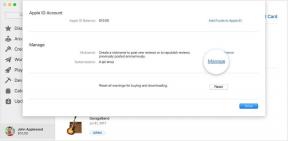
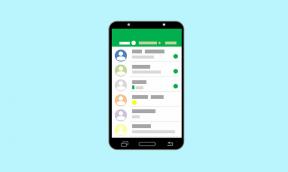
![Ako nainštalovať Stock ROM na Figi Mtwo [Flashový súbor firmvéru]](/f/4a11ad1bdc9abe6f9fefc3b1d34e86eb.jpg?width=288&height=384)